浏览器的种类是很丰富的,为用户带来了许多的选择权利,其中就有用户选择使用uc浏览器,这款浏览器可以让用户体验到不错的上网体验,因此吸引了不少用户前来下载使用,当用户在使用uc浏览器浏览网页时,会发现新建标签页上组件是很丰富的,可是用户只想保留新建标签页上的搜索功能,将其余的部分全部清除,以此来获得简洁的页面,这种情况用户应该怎么来操作实现呢,其实这个问题是很好解决的,用户直接打开新建标签页设置窗口,接着将其中开启的所有组件全部关闭即可解决,那么接下来就让小编来向大家分享一下uc浏览器设置新建标签页只保留搜索的方法教程吧,希望用户能够喜欢。
1.用户在电脑桌面上打开uc浏览器软件,并来到新建标签页上可以看到当前的组件效果
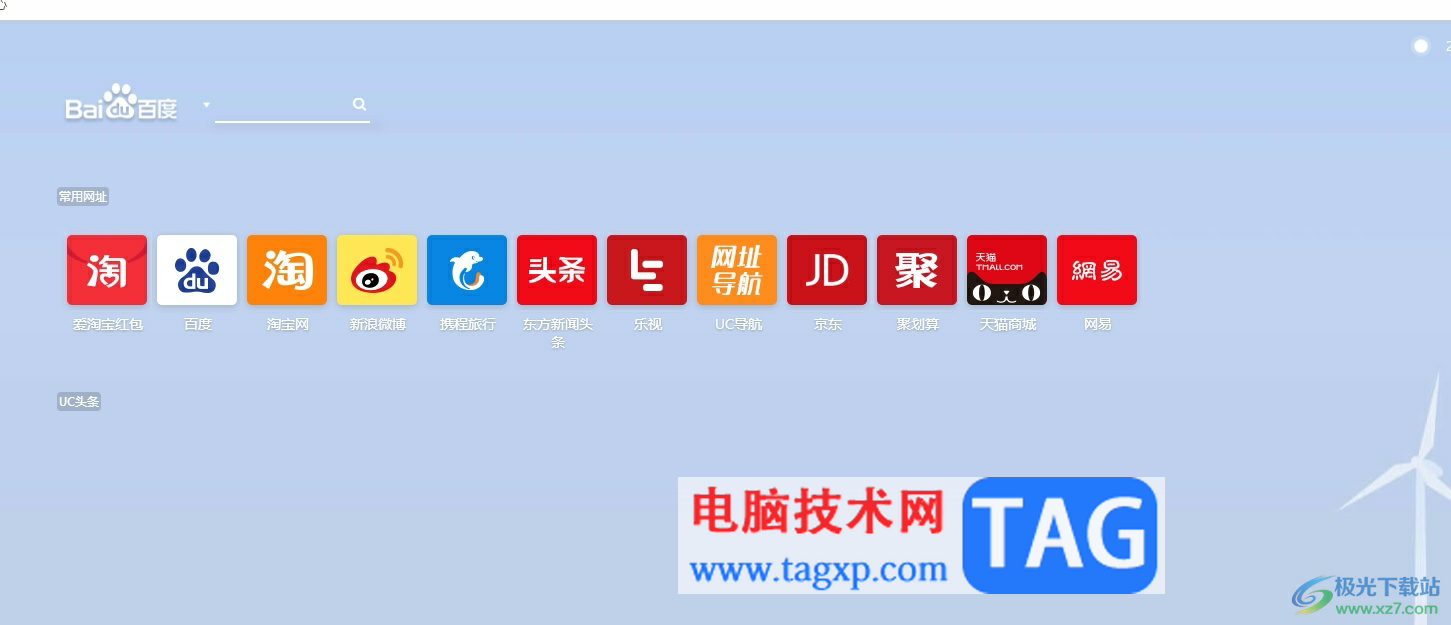
2.接着在页面的右上角处点击设置图标,将会弹出设置面板来进行设置
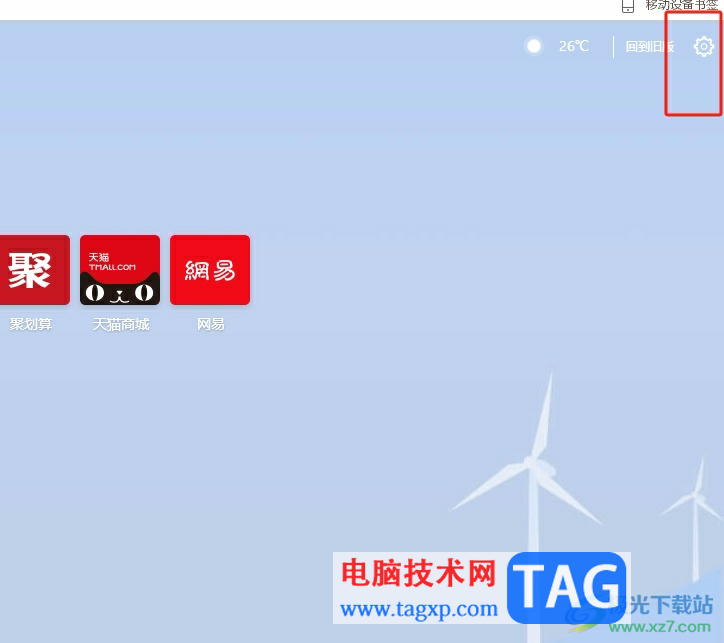
3.在显示出来的设置面板中,用户直接将开启的组件选项全部关闭即可解决问题
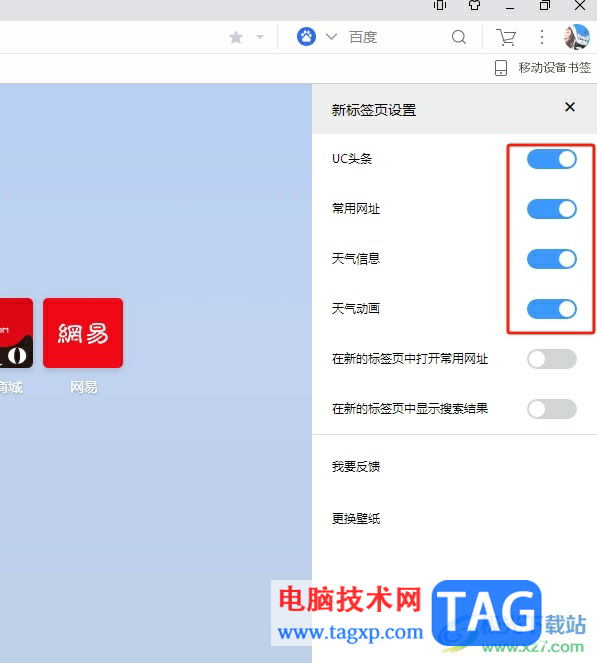
4.如图所示,成功将组件关闭后就可以看到当前的新建标签页只剩下搜索功能了

5.用户还可以点击右上角的回到旧版选项,即可恢复原来版本的新建标签页

6.页面发生切换,会显示出风格窗口,用户选择自己喜欢的风格并按下使用按钮
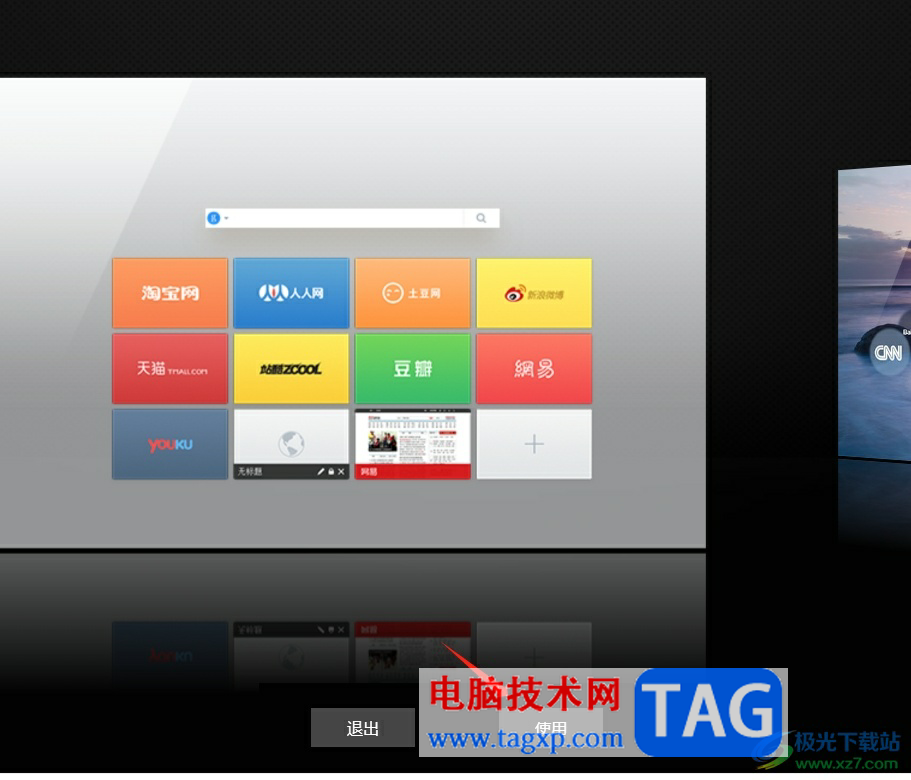
7.完成设置后,就可以成功将新建标签页恢复到旧版本了
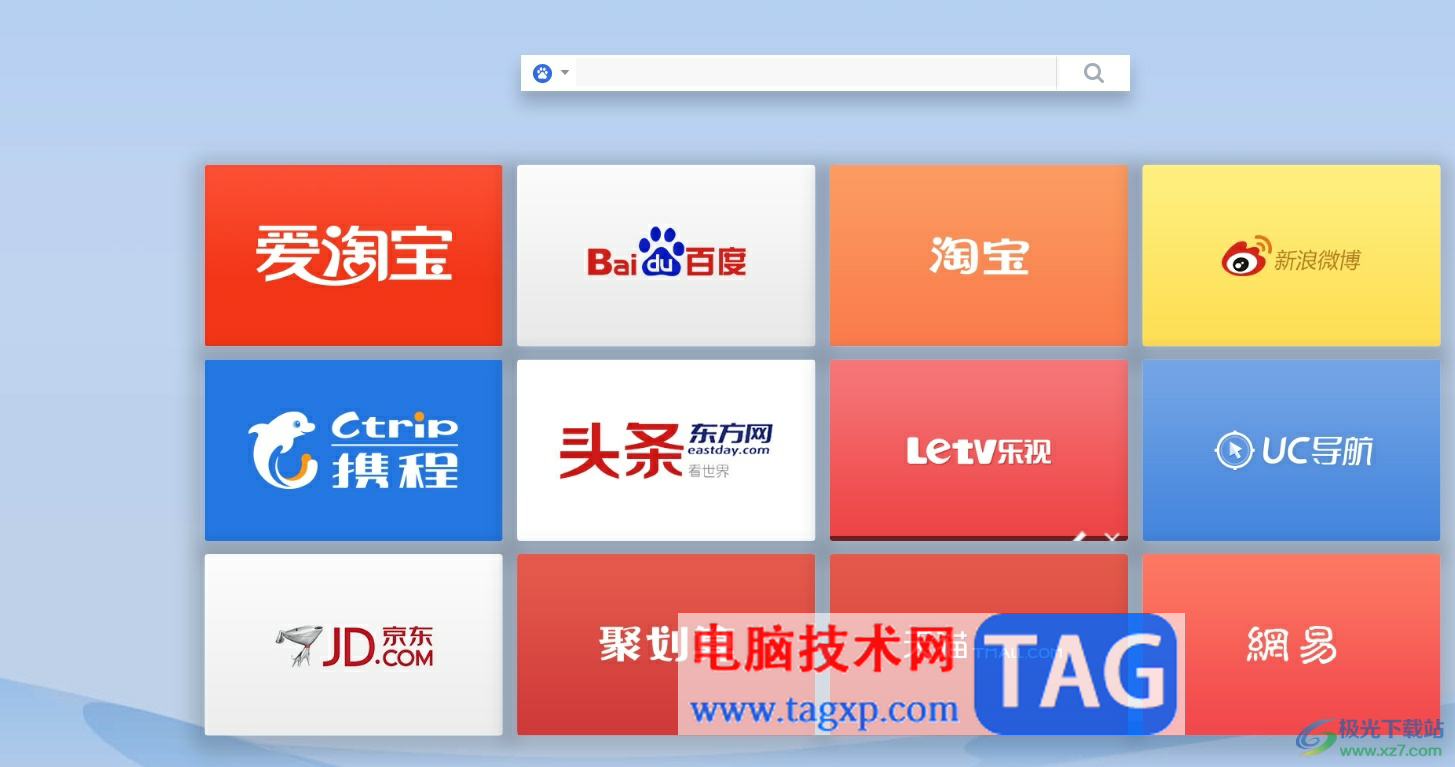
用户在使用uc浏览器软件时,想要设置新建标签页只显示搜索组件,就可以进入到新建标签页的设置窗口中将开启的组件全部关闭即可解决问题,方法简单易懂,因此感兴趣的用户可以跟着小编的教程操作试试看,一定可以成功设置出简单的新建标签页。
 如何在wps中做抽拉动画-wps做抽拉动画的教
如何在wps中做抽拉动画-wps做抽拉动画的教
一些网友表示还不太清楚如何在wps中做抽拉动画的相关操作,而......
阅读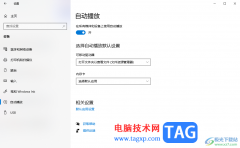 win10电脑启用自动播放功能的方法
win10电脑启用自动播放功能的方法
win10电脑中提供了一个自动播放的功能,通过将自动播放功能启......
阅读 win102004系统错误代码0x000000d1
win102004系统错误代码0x000000d1
如果我们正在使用的计算机安装的是win102004版本系统的话,对于......
阅读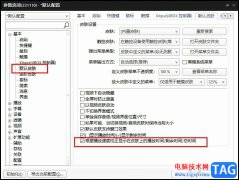 PotPlayer根据播放速度校正皮肤上的播放时
PotPlayer根据播放速度校正皮肤上的播放时
很多小伙伴在使用PotPlayer播放器时经常会需要在该播放器中显示......
阅读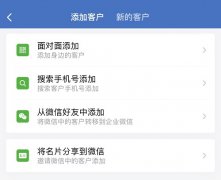 企业微信的功能有哪些
企业微信的功能有哪些
企业微信是一款专门用于企业高效办公的软件。它使用起来与个......
阅读 2021年磁带存储产品出货量
2021年磁带存储产品出货量 AMD Ryzen Threadripper Pro 5000
AMD Ryzen Threadripper Pro 5000 抖音私密账号是干什么用
抖音私密账号是干什么用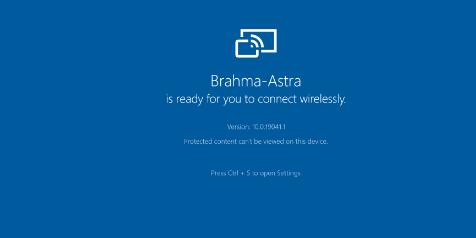 微软确认Windows10版本2004中
微软确认Windows10版本2004中 Windows10 KB4586781无法安装并
Windows10 KB4586781无法安装并 推出Windows10可靠性补丁程
推出Windows10可靠性补丁程 互联网时代!如何防范个
互联网时代!如何防范个 网易云音乐云村保存图片
网易云音乐云村保存图片 明日方舟联锁竞赛怎么玩
明日方舟联锁竞赛怎么玩 麦乐鸡侠是什么意思
麦乐鸡侠是什么意思 Switch真女神转生3夜曲金手
Switch真女神转生3夜曲金手 罗技驱动win7能用吗
罗技驱动win7能用吗 华擎显卡怎么样
华擎显卡怎么样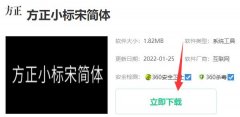 方正小标宋简体下载安装
方正小标宋简体下载安装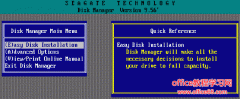 dm分区图解 电脑dm分区如何
dm分区图解 电脑dm分区如何 ae添加字幕的方法教程
ae添加字幕的方法教程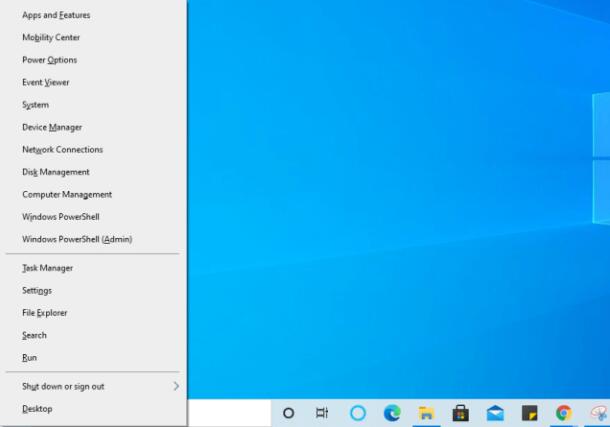 Windows 11:通过沙箱规避绕
Windows 11:通过沙箱规避绕 Word 基础入门03-对齐和格式
Word 基础入门03-对齐和格式 wps删除数据透明表的教程
wps删除数据透明表的教程 iPhone14设置呼叫等待的教
iPhone14设置呼叫等待的教 win7系统怎么调节屏幕亮度
win7系统怎么调节屏幕亮度 路由器服务器dns怎么设置
路由器服务器dns怎么设置 小米路由器mini超小白级联
小米路由器mini超小白级联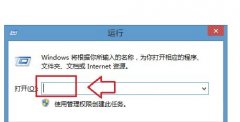
很多小伙伴不知道win7系统的运行框在哪,也不知道如何打开,平时在使用电脑的过程中,经常会用到运行框。其实运行框可以win+R的快捷键使用,还有可以在开始菜单栏里设置出运行,具体的方...
次阅读
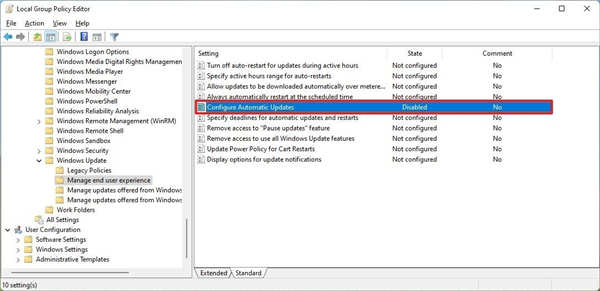
win11组策略禁用自动更新技巧 在 Windows 11 专业版及更高版本上,您可以使用本地组策略编辑器永久禁用自动更新或更改 Windows 更新设置以决定何时为您的计算机提供服...
次阅读
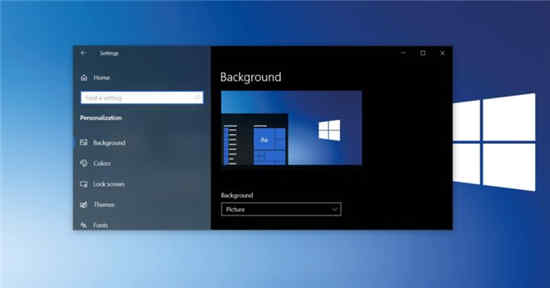
Windows10用户在安装更新时经常遇到问题,但微软似乎正在努力解决这些安装问题。去年,该公司表示,它将服务堆栈更新和最新的累积更新合并为单一软件包设计,目...
次阅读

在win11系统推出后,有不少的用户看中了全新的win11操作界面,但是因为自己的电脑硬件配置不满足win11要求所以无法更新,最近Stardock就为用户带来了Start11软件,能够让你在win10上使用win11的界...
次阅读
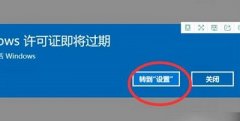
使用windows系统的时候,如果没有激活,就会遇到弹出windows许可证即将过期的提示,一直不管就会频繁弹出影响使用,这时候windows许可证即将过期怎么办呢。...
次阅读
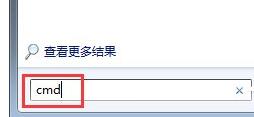
安装的ghost win7文件夹属性没有安全这一选项 ghost win7系统好用,运行稳定,万能驱动兼容,下载速度快,一键安装,是电脑装机必备之选.,ghost xp是曾经最主流的操作系...
次阅读
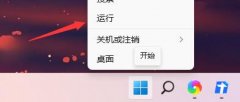
我们如果设置了开机密码,很可能会出现忘记密码的情况,非常麻烦。但是有的时候我们又无法在系统设置中取消开机密码,这时候还可以通过命令的方式强行删除开机密码,下面就跟着小编一...
次阅读
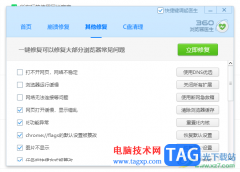
360安全浏览器是大家平常都在使用的一款浏览器,通过该浏览器可以帮助大家更好的进行搜索自己需要的资料以及下载视频、图片和软件等,但是有些时候浏览器会出现一些问题,比如当你需要...
次阅读

Windows10更新KB4576754强制在PC上安装新的Microsoft Edge 微软推出新更新,强制Windows10上的Chromium版本的Edge。 Microsoft已为运行Windows10版本 2004、1909、...
次阅读
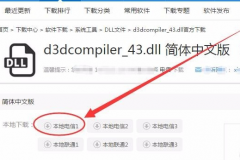
很多小伙伴在使用电脑的时候,系统提示d3dcompiler43.dll文件丢失,这是怎么一回事呢?这种文件的丢失一般影响到玩游戏,因为文件没有及时的更新,其实只要我们重新网上下载同一个该文件就...
次阅读
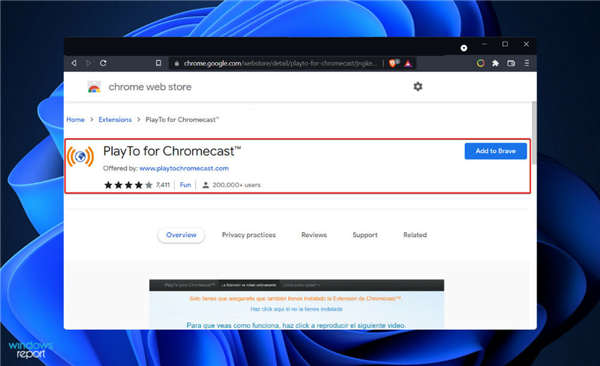
chromecast使用方法:教你如何将Win11 PC用作Chromecast Chromecast 是将标准电视转变为智能电视的一种相当实惠的解决方案。您可以轻松地从显示器和电视机中获得更多...
次阅读
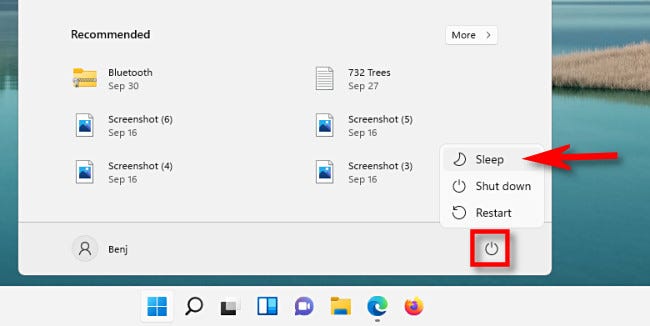
如果您注意到 Windows 10 或 11 中的睡眠电源选项(或看到月亮图标),您可能会对它的作用感到好奇。我们将解释这种昏昏欲睡的电源状态,并说明它为什么真正派...
次阅读
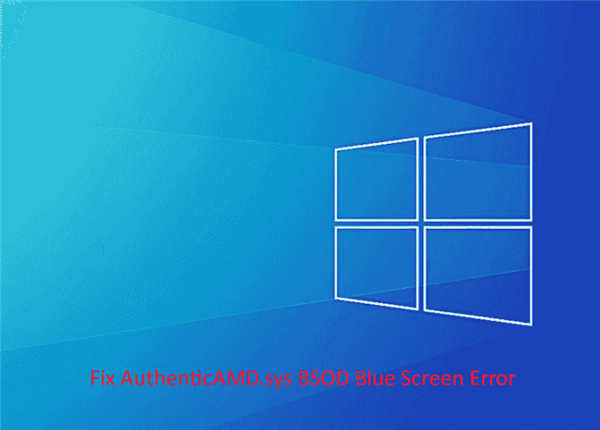
修复 Windows 10 或 11 中的 AuthenticAMD.sys BSOD 蓝屏错误方法 您是否因 AuthenticAMD.sys 失败而出现蓝屏死机和错误检查?此错误主要发生在您玩游戏时,但有时可能...
次阅读

清华同方超锐 T43U3是一款搭载了intel酷睿7代处理器的笔记本电脑。预装的是win10系统,但是还是有不少的用户喜欢使用win7系统,而且intel 7代CPU安装WIN7时usb3.0设备无法使用,要在采用集成usb3.0驱...
次阅读
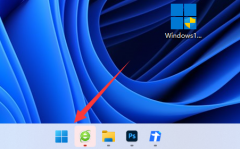
我们在win11图标间距过大,看起来会非常难受,那么win11图标间距变大怎么样恢复呢,其实这与屏幕缩放比例有关系,将缩放比例调小就可以解决了。...
次阅读